Heim >Software-Tutorial >Bürosoftware >Erlernen Sie ganz einfach die Fähigkeiten zum Ändern des PDF-„Passworts öffnen'
Erlernen Sie ganz einfach die Fähigkeiten zum Ändern des PDF-„Passworts öffnen'
- 王林Original
- 2024-06-24 19:04:48830Durchsuche
Tipps zum Ändern des PDF-Öffnungskennworts Wenn Sie mit PDF-Dokumenten arbeiten, möchten Sie möglicherweise deren Öffnungskennwort ändern, um die Sicherheit zu erhöhen oder die Zusammenarbeit zu erleichtern. Obwohl das Ändern des PDF-Passworts eine Herausforderung sein kann, können Sie den Vorgang mit der Kenntnis der richtigen Techniken problemlos durchführen. Diese Anleitung führt Sie Schritt für Schritt durch die Änderung des PDF-Öffnungskennworts, sodass Sie die Sicherheit Ihrer Dokumente jederzeit kontrollieren können. Im folgenden Inhalt stellt Ihnen der PHP-Editor Banana die erforderlichen Schritte im Detail vor, damit Sie das PDF-Öffnungskennwort einfach ändern können.
Wenn Sie das „Öffnen-Passwort“ der PDF-Datei ändern möchten, müssen Sie entsprechende Softwaretools verwenden. Methode 1: Verwenden Sie Adobe Acrobat oder einen anderen PDF-Editor
Der folgende Editor verwendet Foxit Editor als Beispiel, um die Funktionsweise zu veranschaulichen.
Nach der Installation der Software öffnen Sie die zu ändernde PDF-Datei über den Editor. Das System fordert Sie auf, das ursprünglich festgelegte Passwort in das Passwortfeld einzugeben und dann auf „OK“ zu klicken.

Suchen Sie in der oberen Symbolleiste die Registerkarte „Schutz“, klicken Sie darauf und wählen Sie „Sicherheitseinstellungen entfernen“. Anschließend öffnet das System ein Dialogfeld, in dem Sie aufgefordert werden, das Löschen der Sicherheitseinstellungen zu bestätigen. Nachdem Sie auf „OK“ geklickt haben, wird das aktuelle Passwort entfernt.

Nachdem Sie das Passwort entfernt haben, setzen Sie es zurück.
Klicken Sie zunächst im Tool auf die Schaltfläche „Schützen“ und wählen Sie dann „Passwortverschlüsselung“.

Nachdem das Dialogfeld [Passwortverschlüsselung] angezeigt wird, geben Sie das Passwort, das Sie ändern möchten, zweimal in das Passwortfeld ein, klicken Sie auf „OK“ und speichern Sie die Datei. Das PDF-Passwort wird erfolgreich geändert.

Methode 2: Verwenden Sie Online-Tools, um das „Öffnen-Passwort“ von PDF-Dateien zu ändern
Wenn Sie nicht über Adobe Acrobat oder andere PDF-Editoren verfügen, können Sie einige Online-Tools verwenden, um das „Öffnen-Passwort“ von PDF-Dateien zu ändern, z. B. die Smallpdf-Website.
Öffnen Sie die offizielle Website von Smallpdf (www.smallpdf.com) im Browser, suchen Sie die Option „PDF entsperren“ in der Symbolleiste und laden Sie dann die PDF-Datei hoch, die geändert werden muss. Nach Eingabe des Passworts wird die Schaltfläche „Passwort öffnen“ angezeigt " kann entfernt werden.

Wählen Sie dann die Funktion „PDF schützen“, laden Sie die gerade entsperrte PDF-Datei hoch und legen Sie dann ein neues „Öffnen-Passwort“ fest.
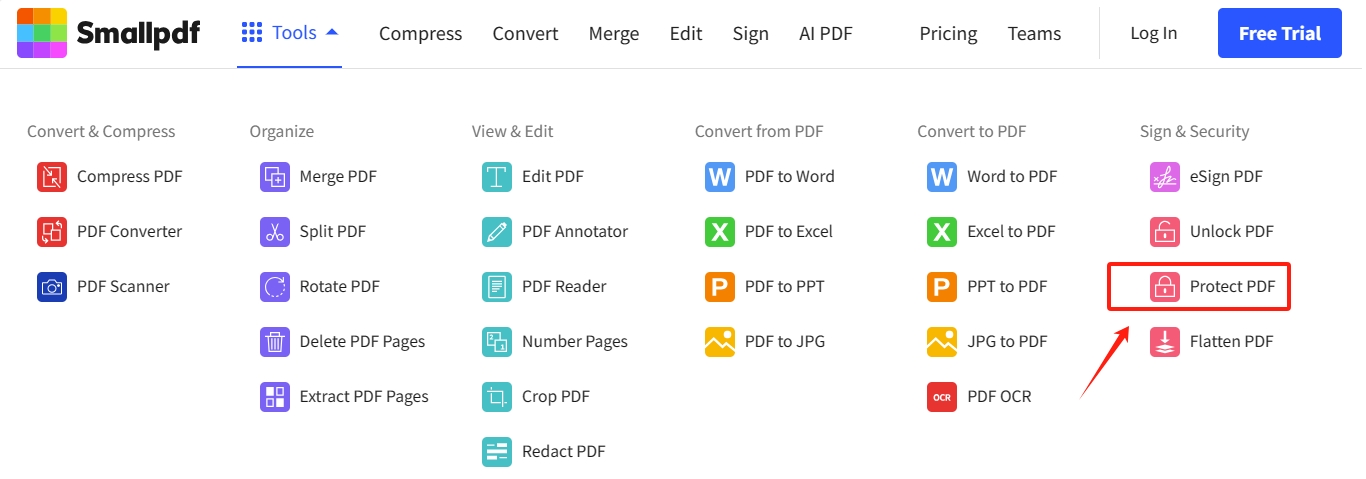
Es ist zu beachten, dass Sie das Passwort nicht mit der oben genannten Methode ändern können, wenn Sie das PDF „Passwort öffnen“ vergessen, da das „Passwort vergessen“ nicht direkt entfernt werden kann.
In diesem Fall müssen wir andere Tools verwenden, um das „Öffnen-Passwort“ der PDF-Datei abzurufen.
Zum Beispiel Pepsi Niu PDF Password Recovery Tool, das Modul [Passwort abrufen] im Tool wird verwendet, um das „Öffnen-Passwort“ der PDF-Datei abzurufen.

Nachdem Sie auf dieses Modul geklickt haben, sehen Sie, dass es 4 Abrufmethoden gibt. Nachdem wir die PDF-Datei importiert haben, müssen wir das Passwort in das Tool abrufen, die entsprechende Methode auswählen und den Anweisungen folgen.

Warten Sie dann, bis das Passwort abgerufen wurde.

Das obige ist der detaillierte Inhalt vonErlernen Sie ganz einfach die Fähigkeiten zum Ändern des PDF-„Passworts öffnen'. Für weitere Informationen folgen Sie bitte anderen verwandten Artikeln auf der PHP chinesischen Website!
In Verbindung stehende Artikel
Mehr sehen- Ausführliche Erklärung zum Öffnen und Lesen von CSV-Dateien
- Schritte und Vorsichtsmaßnahmen zum Öffnen und Verarbeiten von Dateien im CSV-Format
- Methoden und Tipps zum Öffnen von CSV-Dateien: Geeignet für eine Vielzahl von Software
- Eine Kurzanleitung zur CSV-Dateibearbeitung
- Erfahren Sie, wie Sie CSV-Dateien richtig öffnen und verwenden

